- Kemungkinan besar aplikasi dan tema yang sudah terinstall akan hilang setelah melakukan proses ini. Karena proses backup aplikasi dan tema cukup rumit untuk dilakukan dan seringkali tetap gagal. Untuk proses upgrade dari OS 4 ke OS 5, maka sebaiknya download dan install ulanglah aplikasi dan tema.
- Gunakanlah layanan BIS (Blackberry Internet Service) unlimited. Agar Anda bebas melakukan download aplikasi dan tema sesuka hati Anda, dan dapat menggunakan fitur hotspot unlimited untuk blackberry Anda.
Layanan BIS selain unlimited tidak mengizinkan Anda untuk menggunakan koneksi wi-fi selain untuk browsing. Sehingga sangat disarankan untuk menggunakan layanan BIS unlimited.
- Lakukanlah proses ini di area hotspot, agar proses recovery data blackberry Anda akan lebih singkat (2-3 jam). Namun bila tidak memungkinkan tidak apa-apa. Efeknya hanya blackberry Anda akan lebih lama recover data dan stabil.
- Recover data mengandalkan jaringan BIS dapat berkisar 1-3 hari. Selama masa recover data tersebut blackberry Anda akan mengalami baterai cepat habis dan blackberry agak lambat.
- Menggunakan laptop lebih diutamakan, jangan sampai listrik putus di saat proses berlangsung.
- Penghangat kaki agar kaki Anda tidak dingin saat melakukan proses ini.
- Membaca basmalah bagi ummat Islam atau berdoa sesuai agama-kepercayaannya masing-masing
- Let’s GET IT ON !!!
- DM (Desktop Manager) yang terdapat pada CD paket pembelian blackberry Anda.
- JL_Cmder yang dapat Anda unduh dari SINI
- File OS yang ingin Anda install ke blackberry (dapat dikonsultasikan dengan saya OS terbaru untuk blackberry Anda)
- Kabel data sesuai tipe blackberry masing-masing
Langkah-langkah upgrading OS.
1. Lakukan backup kontak BBM (Blackberry Messenger) dengan menggunakan aplikasi BBM itu sendiri. Caranya: masuk ke BBM > tekan option (logo bb) > pilih backup > locally
Hal ini perlu dilakukan karena sering terjadi group BBM yang dibackup menggunakan DM (Desktop Manager) tidak kembali dengan sempurna
2. Lakukan backup dengan menggunakan Desktop manager yang terdapat pada paket CD pembelian. Caranya jalankan aplikasi DM seperti gambar berikut:
Pilih “Backup and Restore”
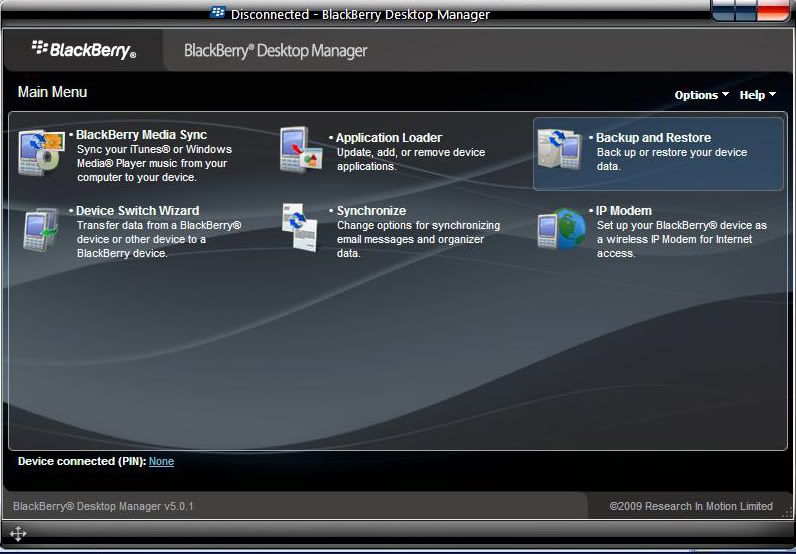
Setelah masuk ke bagian “backup and restore” baru tancapkan kabel data dari komputer/laptop ke blackberry Anda. Hal ini untuk menghindari auto-update dari Desktop Manager yang biasanya lama dan terkadang bikin hang.
Di bagian “Backup” pilih Backup
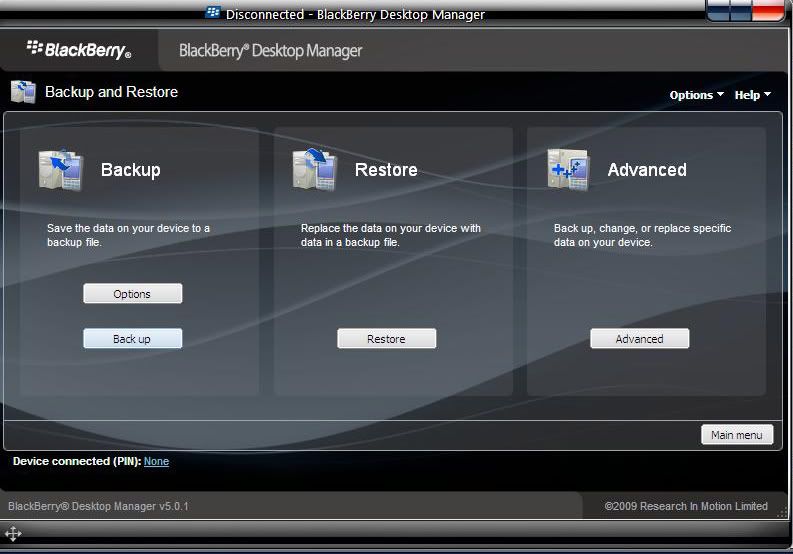
Ketik judul file dan lokasi Anda ingin menyimpan file backup Anda lalu tekan “Save”.
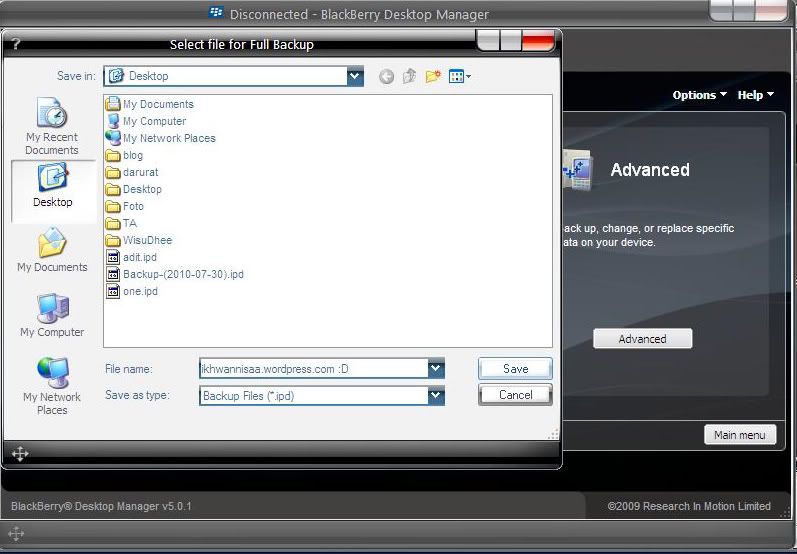
Proses backup akan berjalan dan bila sudah selesai cukup tutup saja aplikasi DM-nya
3. Proses berikutnya adalah “WIPE”. Ini bertujuan untuk menghapus OS berikut data yang ada di blackberry Anda. Caranya :
Jalankan JLCmder dan pencet tombol yang mana saja di keyboard
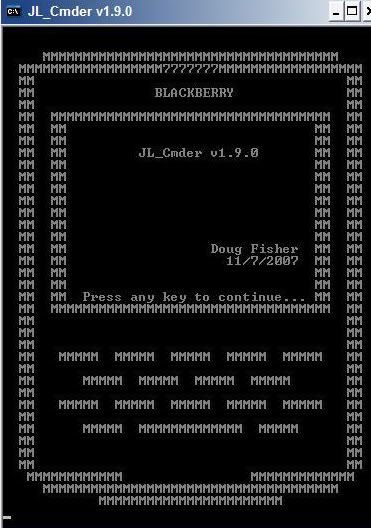
Ketik nomor 4 (Wipe)
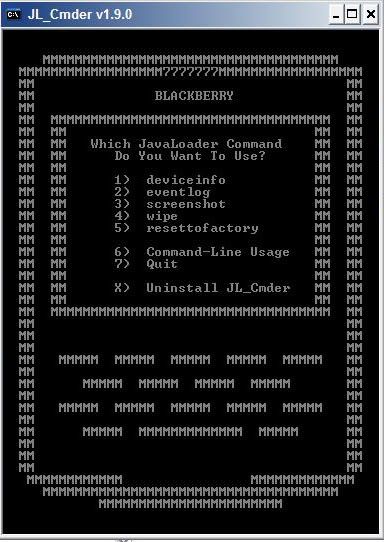
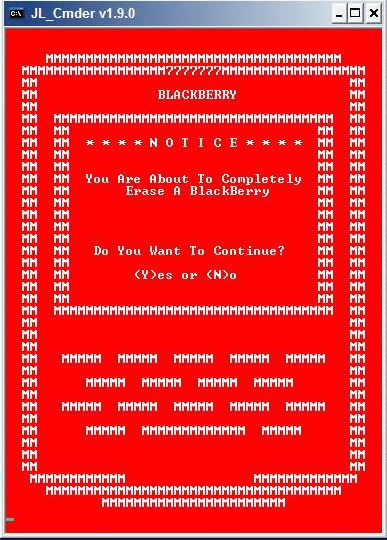
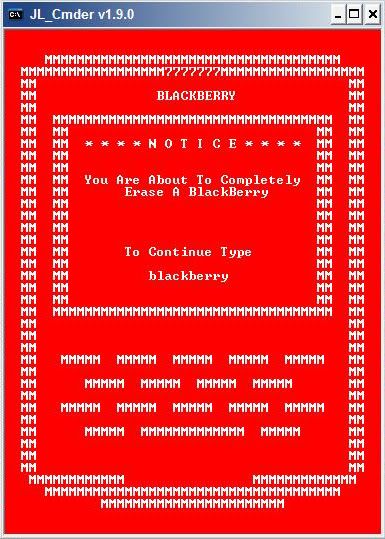
BLACKBERRY KITA GAGAL BOOTING !!!
Syukurlah,,,kalo setelah di wipe tapi masih sukses booting, berarti ada yang salah…
4. Lakukan instalasi OS yang telah didownload sebelumnya ke komputer/laptop.
Berhubung instalasi OS sangat mudah, rasanya tidak perlu dibeberkan secara detail. Cukup pastikan saja folder destinasinya pada kondisi default agar memudahkan proses berikutnya.
5. Bila Anda berniat mengkompilasikan OS Hybrid maka disinilah saatnya. Namun bila tidak lanjutkan ke langkah 7.
Hybrid adalah modifikasi OS blackberry agar lebih efisien. OS hybrid dapat meningkatkan kinerja blackberry seperti: baterai lebih irit, memori lebih lega, pencarian sinyal lebih kuat, kecepatan browsing serta minimnya “jam pasir” pada blackberry Anda.
(tutorial hybrid nyusul yaa…)
6. Bila Anda berniat melakukan “SHRINK” atau membuang file-file yang tidak perlu, lakukanlah pada langkah ini dengan menggunakan SHRINK A OS. Bila tidak, lanjutkan ke langkah berikutnya.
SHRINK dilakukan untuk membuang bagian-bagian dari OS yang tidak kita perlukan/gunakan seperti:
- Bahasa Afrika, Italia, Inggris, dsb.
- Games
- Visual Voice Mail
- DSB
(Untuk tutorial shrink nyusul juga yaaa)
7. Instalasi OS pada blackberry Anda
Caranya, buka folder:
C:\Program Files\Common Files\Research In Motion\AppLoader
Pada folder ini cari dan hapus file VENDOR.XML saja → koreksi dari Om Edy
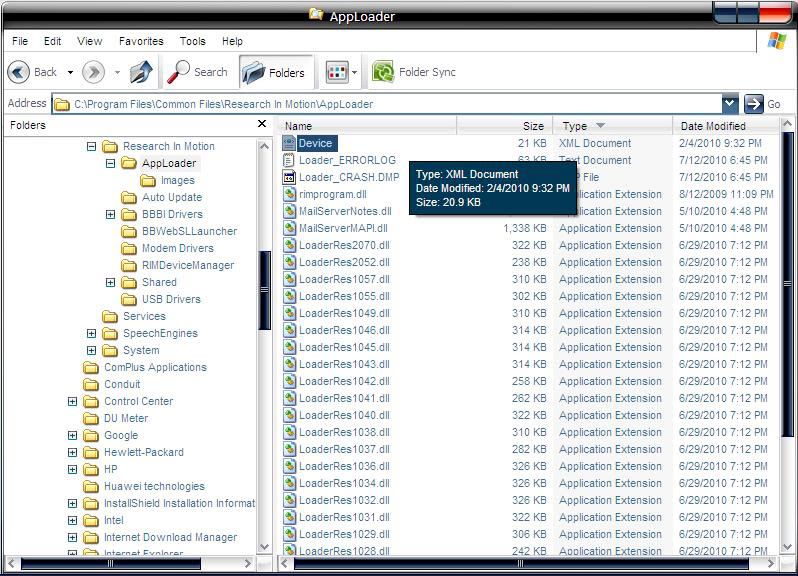
(Pada gambar sudah tidak ada vendor.xml karena sudah saya hapus)
Jalankan Loader.exe
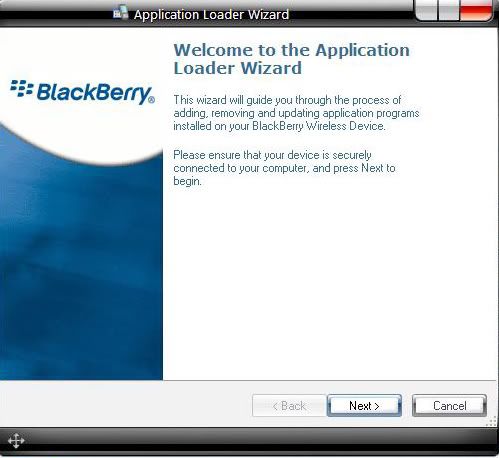
Pilih “Next”
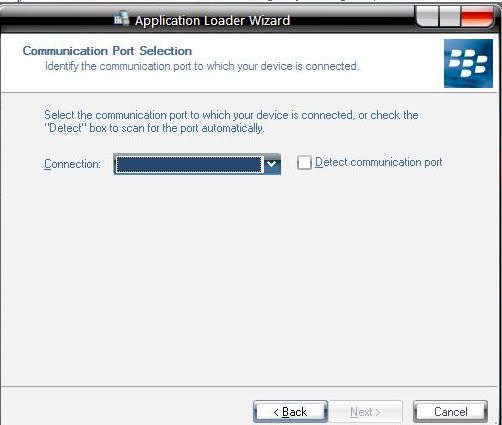
Bila Anda menghubungkan blackberry dengan PC/Laptop Anda maka akan terlihat PIN Anda di bagian “Connection”. Sayang sekali pada saat saya membuat tutorial ini saya tidak sedang meng-upgrade/downgrade OS blackberry saya. Namun langkahnya sama saja seperti saat Anda melakukan instalasi program.
Application Loader Wizard akan membaca blackberry Anda untuk beberapa saat lalu kemudian memberikan pilihan apa saja aplikasi yang akan di-install ke dalam blackberry.
Beberapa aplikasi seperti “Phone” dan “email settings” tentunya sudah termasuk di dalamnya. Saran saya hanya hilangkan:
S/MIME support dan DOD certificate karena tidak ada gunanya di Indonesia
Instalasi selesai, silahkan Anda menunggu sembari jantung berdegup kencang bertanya-tanya “apakah berhasil?apakah berhasil?apakah berhasil?”
Booting untuk pertama kali akan lebih lama dari biasanya. Dapat berkisar maksimal 10-15 menit. Terkadang loading TERLIHAT berhenti di huruf “e”, tenang saja, hal itu biasa. Tunggu dan biarkan saja.
Namun jangan lupa, setelah booting selesai Anda masih harus melakukan proses “Restore” atau pengembalian data seperti semula.
8. Restore Data
Sebelum memulai restore data, sebaiknya Anda mencabut hubungan kabel blackberry ke PC/laptop untuk menghindari proses auto-update dari DM.
Jalankan DM, masuk ke bagian “Backup and Restore”
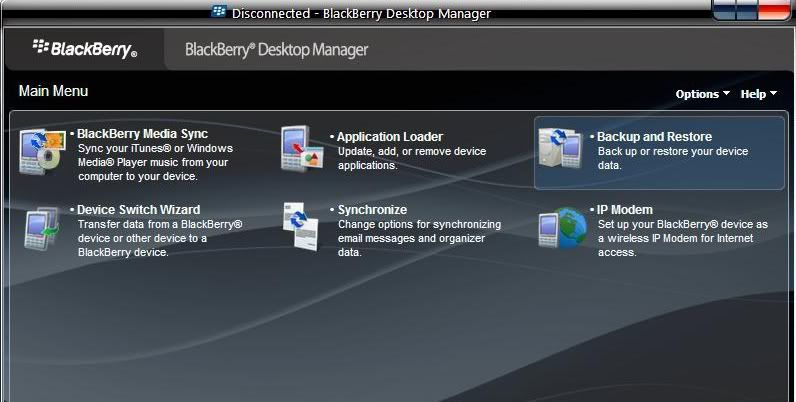
Di bagian “Restore” pilih “Restore”
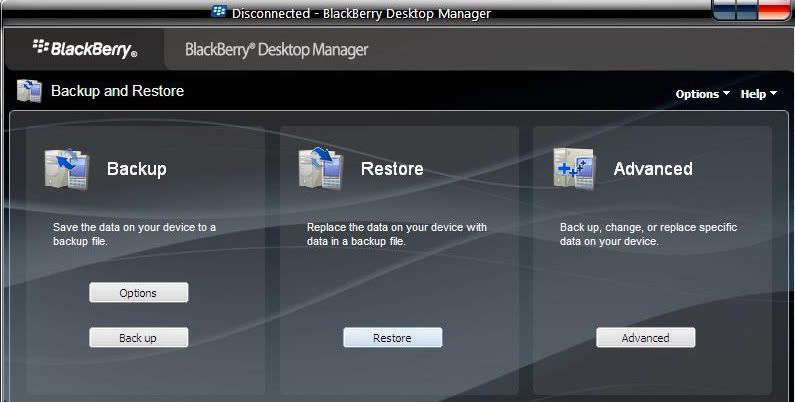
Pilih file backup Anda dan pilih open
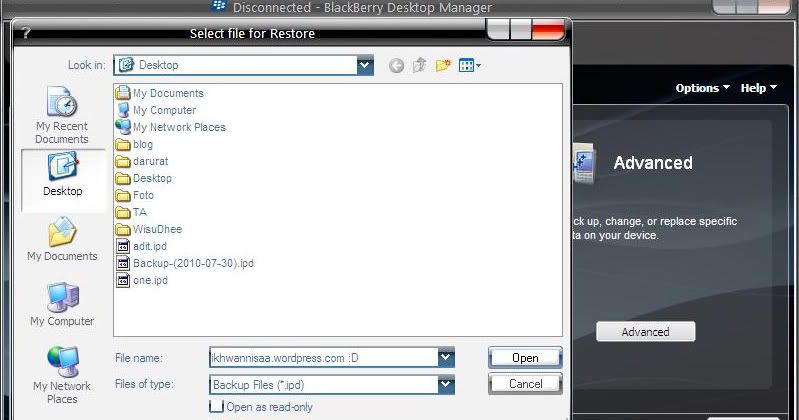
Lalu bila muncul pilihan “Yes or No” Anda pilih Yes.
Proses restore data selesai dan Anda dapat menggunakan blackberry Anda dengan OS yang baru Anda install.
Setelah Anda mengaktifkan “mobile network” dari bagian “manage connections”, tunggu hingga tulisan gprs/edge/3g menjadi GPRS/EDGE/3G lalu akan muncul beberapa icon aplikasi seperti “email settings” dll.
Pertama Anda masuk ke:
Options > Advanced Options > TCP/IP > isi/ganti APN dengan “blackberry.net” tanpa tanda kutip. Hal ini untuk menghindari beberapa aplikasi pihak ketiga untuk menggunakan koneksi melalui jalur APN selain blackberry.net yang nantinya akan memakan pulsa Anda
Kedua masuklah ke BBM (Blackberry Messenger).
Tekan tombol options (logo bb) > Restore > pilih file yang telah Anda backup sebelumnya.
Bila terdapat pertanyaan “the contact list will be replaced…..” pilih “YES”.
Menggunakan “Restore” dari file yang ada di media card akan lebih aman dilakukan terutama untuk masuk kembali ke grup dimana Anda telah terdaftar sebelumnya.
Setelah melakukan proses ini non-aktifkanlah blackberry Anda dan cabut baterai sekitar 5 menit. Lalu pasang kembali dan aktifkan.
9. Seperti yang telah saya sarankan di bagian awal yaitu sebaiknya Anda melakukan upgrade OS di area hotspot, tujuannya agar proses pengembalian data-data yang sudah ada di blackberry akan lebih singkat dengan menggunakan kecepatan hotspot. Koneksikan blackberry Anda dengan menggunakan Wi-Fi dan install kembali-lah aplikasi-aplikasi yang Anda inginkan.
Semoga bermanfaat.
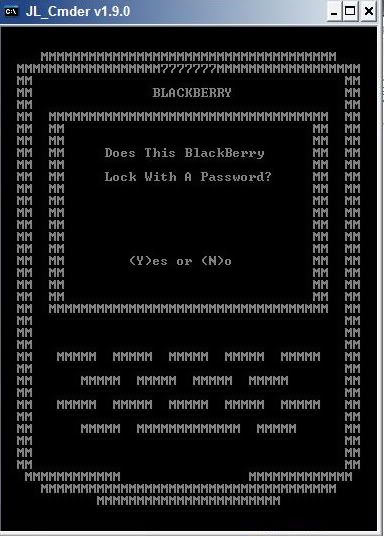
Tidak ada komentar :
Posting Komentar